"Norma técnica I.S. 010 Instalaciones Sanitarias para Edificaciones".
Implementada en CYPEPLUMBING Sanitary Systems y CYPEPLUMBING Water Systems.
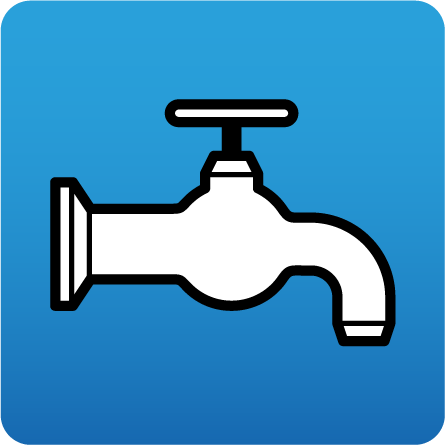
"Norma técnica I.S. 010 Instalaciones Sanitarias para Edificaciones".
Implementada en CYPEPLUMBING Sanitary Systems y CYPEPLUMBING Water Systems.
Todos los programas de CYPE se pueden instalar en sus diferentes modalidades de versión (Versión profesional, Versión de evaluación, Versión Campus, Licencia temporal). En versiones anteriores, sólo la instalación del menú clásico de CYPE permitía elegir el tipo de versión que se deseaba instalar.
A partir de la versión 2024.a se ha ido implementando la selección de las modalidades de versión en todos los programas de CYPE de la plataforma BIMserver.center.
A partir de la versión 2024.d, es posible realizar dicha selección durante la instalación de todos los programas de CYPE, independientemente desde donde se descarguen.
A partir de la versión 2024.b, las aplicaciones que cuenten con la “Herramienta de selección de elementos” (esta herramienta se implementó en la versión 2021.e) tienen la capacidad de mover los componentes del modelo seleccionados con las teclas de flecha del teclado. Los elementos se moverán sobre el plano de trabajo de la vista activa en la dirección de la flecha. A cada pulsación de la flecha la distancia desplazada es constante, para que sea mayor o menor deberemos usar el zoom.
La versión 2024.b incluye las siguientes mejoras y correcciones en la conexión de las aplicaciones con la plataforma BIMserver.center:
En la parte superior derecha de la ventana de los programas incluidos en el flujo de trabajo Open BIM, se encuentra la barra de información sobre el estado del proyecto de BIMserver.center. Esta barra está disponible en las aplicaciones desde la versión 2022.e y en ella se muestra, entre otras cosas, un icono de advertencia cuando existe algún problema con la conexión al proyecto. Ahora, en la versión 2024.b, es posible obtener más información del aviso al situar el cursor del ratón sobre dicho icono.
A partir de la versión 2024.b, desde todas las aplicaciones de CYPE incluidas en el flujo de trabajo Open BIM es posible crear proyectos asociados a una cuenta de "BIMserver.center Corporate". Para ello, se ha añadido el campo “Propietario” en la ventana de creación de un nuevo proyecto. Este es un menú desplegable que incluye, entre las opciones disponibles, el nombre de usuario de BIMserver.center conectado junto con las cuentas de "BIMserver.center Corporate" a las que tiene acceso. En caso de seleccionar como propietario el nombre de usuario, el proyecto se asociará a su cuenta personal, tal y como sucedía en versiones anteriores. Por el contrario, si se selecciona una cuenta BIMserver.center Corporate, el proyecto se asociará a dicha cuenta.
En las aplicaciones de CYPE incluidas en el flujo de trabajo Open BIM, se ha añadido el botón “Borrar caché” en el diálogo "Configuración" que se abre mediante la siguiente secuencia de acciones: Seleccionar alguna de las opciones del grupo de herramientas "BIMserver.center" > botón "Configuración" del diálogo que aparece. Al pulsar el botón "Borrar caché", se muestran las siguientes opciones:
En versiones anteriores, las rutas de los ficheros con los que trabajaban las aplicaciones estaban limitadas a una longitud máxima de 256 caracteres. Esta restricción no es propia de las herramientas de CYPE sino que está establecida por defecto en el sistema de archivos de Windows. A partir de la versión 2024.b, las aplicaciones de CYPE pueden evitar la restricción y permiten emplear una ruta de acceso de longitud extendida para una longitud máxima de ruta de acceso total de 10.000 caracteres. De esta forma, los problemas derivados de la limitación por defecto desaparecen y es posible trabajar con rutas de acceso largas.
Esta mejora es especialmente útil cuando se trabaja en proyectos con una estructura de directorios compleja o cuando los nombres de los archivos son largos. Al permitir rutas de más longitud, las aplicaciones de CYPE ofrecen una mayor flexibilidad en la organización de los archivos.
A partir de la versión 2024.b, el menú clásico de las aplicaciones de CYPE cuenta con una versión descargable desde la Store de la plataforma BIMserver.center.
Este nuevo menú clásico descargado desde BIMserver.center incluye las mismas aplicaciones y organización que la versión disponible desde el área de descarga de la Web de CYPE, pero presenta algunas diferencias.
Al instalar el menú de BIMserver.center, únicamente se incluirán en dicha instalación aquellas aplicaciones cuya descarga no esté disponible de modo individual en BIMserver.center. El resto de aplicaciones del menú de BIMserver.center (las que sí se pueden descargar individualmente desde la Store de esta plataforma) se podrán descargar e instalar cuando se vayan a abrir por primera vez desde este nuevo menú.
A partir de la versión 2024.a, es posible gestionar las bases de datos de "Bancos de precios" y los "Ficheros de mapeado" (en las aplicaciones con solapa "Presupuesto"), y las bases de datos de "Conjuntos de reglas de medición" (para Open BIM Quantities) en dos ubicaciones diferentes, las cuales se pueden alternar mediante un menú desplegable:
Se ha añadido la opción "Identificadores de los elementos del modelo BIM" en el panel de exportación del presupuesto al formato FIEBDC-3 (.bc3). Al activarla, se añadirán los IDs de los elementos del modelo BIM a los comentarios de las líneas de detalle de medición, tal como indica el estándar a partir de la versión FIEBDC-3/2016. En versiones anteriores, estos campos siempre se añadían al fichero, pero para asegurar la compatibilidad con otras aplicaciones que no son capaces de trabajar con ellos ahora es posible controlar su exportación.
Esta opción se encuentra activa por defecto. Además, los ficheros FIEBDC-3 incluidos por la solapa "Presupuesto" en las aportaciones para la plataforma BIMserver.center siempre contienen los identificadores de los elementos del modelo BIM.